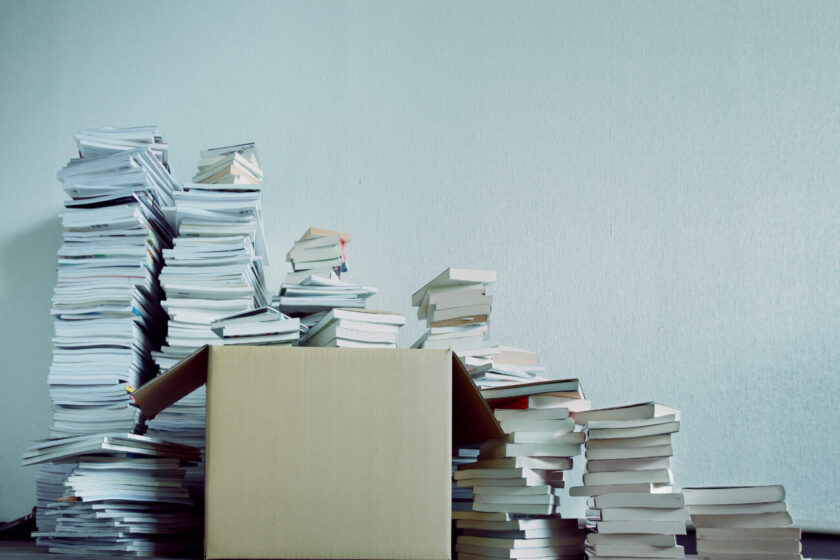このページではTextradeで商品を出品する手順をご説明します。
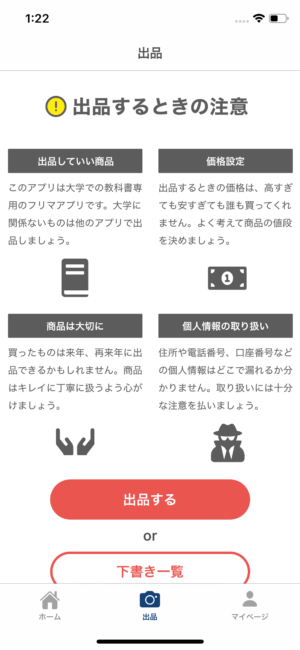
画面下部の真ん中、カメラアイコンの「出品」をクリックすると上画像のような画面が表示されます。
「出品する」と書かれた赤いボタンをクリックしましょう。
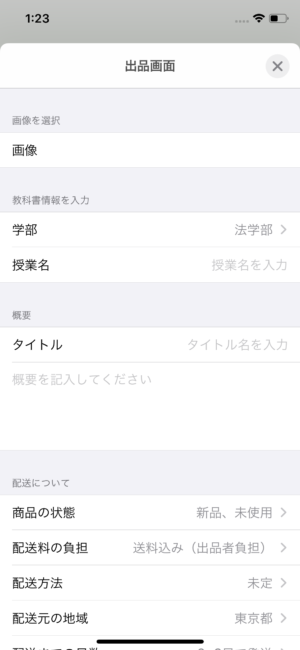
すると入力フォームが表示されるかと思います。
これらの項目を順番に埋めていきます。
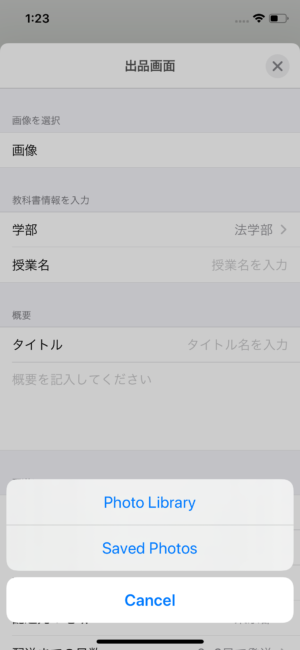
まずは一番上の「画像」と書かれた欄をクリックすると、「Photo Library」「Saved Photos」の選択肢が表示されます。
2つともカメラフォルダを参照するボタンですので、どちらかをクリックしましょう。
するとカメラフォルダの一覧画面に遷移すると思いますので、フォルダの中から出品画像に使用したい画像を選択しましょう。
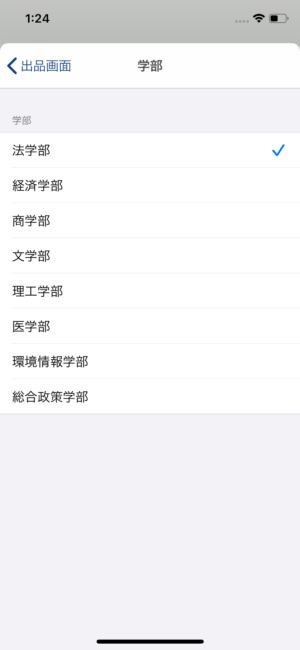
続いては「学部」と書かれた欄をタップすると選択肢一覧が表示されますので、売りたい教科書の対象となる学部を選択しましょう。

授業名、タイトル、概要も順番に入力していきます。
概要では購入者に誤解を生まないように注意点や備考についても詳しく書いておくと良いでしょう。
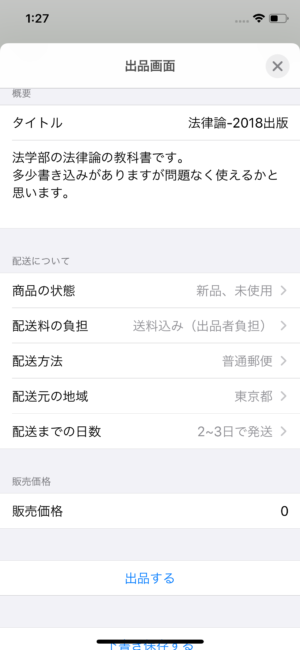
「商品の状態」「配送料の負担」「配送方法」「配送元の地域」「配送までの日数」についてもそれぞれ選択していきましょう。

最後に販売価格を数字で入力します。
*入力した金額のうち1割が手数料となり、残りの9割が報酬金となりますのでご注意ください。
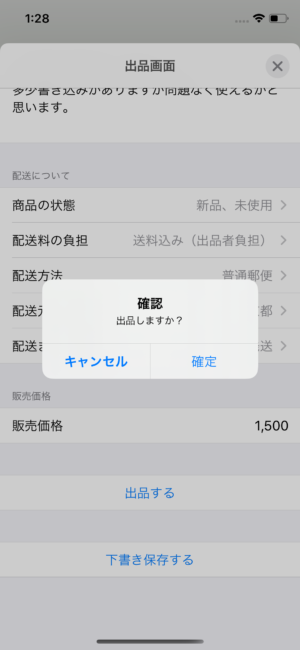
すべての項目が入力できたら画面下部の「出品する」ボタンをタップします。
すると出品の確認表示がされます。
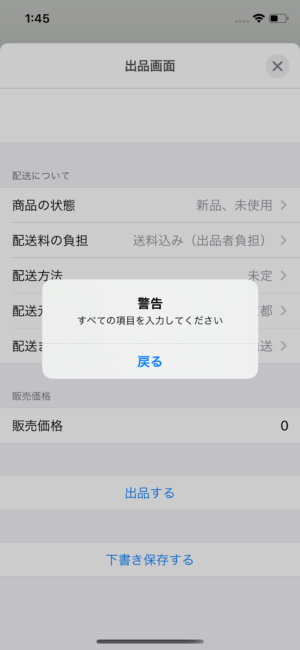
ちなみに入力に抜け落ちがあると上画像のように警告が表示されますので、すべて入力し直しましょう。
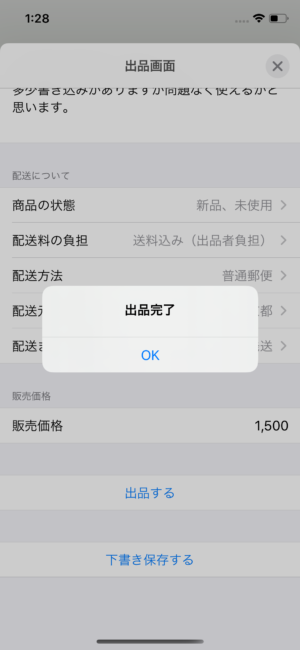
「出品完了」と表示されれば出品手続きは完了です。
電波が悪いと出品できないことがありますのでご注意ください。